Minecraft Oyun Videosu Windows PC ve Mac'te Sesle Nasıl Kaydedilir
Minecraft, oyuncuların 3B ortamda bloklar yerleştirip kırabilecekleri ilgi çekici ve yaratıcı bir oyundur. Sonsuz olasılıkları nedeniyle Minecraft, 2009'dan beri dünya çapında kullanıcılar arasında popülerdir. Birçok oyuncu Minecraft'ta her gün uzun saatler geçirir. YouTube'da ve diğer video paylaşım sitelerinde birçok Minecraft oyun videosunu görebilirsiniz. Başarılarınızı Minecraft'ta paylaşmak ister misiniz? Bir kopyasını almak ve başkalarıyla paylaşmak için Minecraft'ı kaydedebilirsiniz. Dahası, Minecraft kayıt videoları yayınlayarak kendi kanalınızı bile oluşturabilir ve para kazanabilirsiniz.
Minecraft oyununu gecikme olmadan kaydetmek için, düşük CPU ve GPU kaynakları kullanan bir oyun kayıt yazılımı bulmanız gerekir. Oynanış kaydı nedeniyle Minecraft'ın eskisinden daha yavaş çalışması can sıkıcı. Bazı insanlar PC'de Minecraft'ı ses ve yüzle de kaydetmek istiyor. Minecraft oynarken kayıt yapmanın en iyi yolunu arıyorsanız, doğru yere geldiniz. İşte kullanabileceğiniz 2 hızlı ve güçlü oyun kayıt aracı.
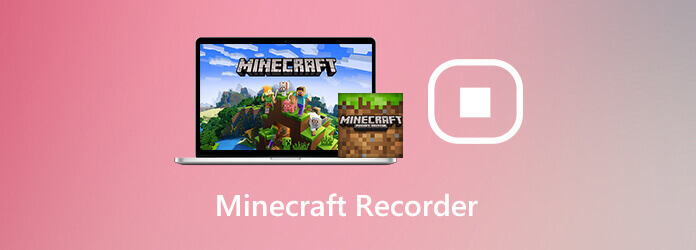
Minecraft oynarken bir video kaydetmek istiyorsanız, Blu-ray Ana Ekran Kaydedici senin iyi seçimin olabilir. 60 fps'ye kadar HD oyun videoları kaydedebilirsiniz. Program, gelişmiş donanım hızlandırma ile CPU kullanımlarını azaltır. Böylece Minecraft oyun videosunu gecikmeden kaydedebilirsiniz. Kısayol tuşu kontrolleri, kullanıcıların PC Minecraft oyununu anında kaydetmeye başlamasına ve durdurmasına olanak tanır.
Ayrıca, Minecraft kaydına yüzünüzü ve sesinizi ekleyebilirsiniz. Minecraft oynarken ekran görüntüsü almak da desteklenmektedir. Buna ek olarak, kayıt sırasında belirtme çizgileri, fare efektleri, başlıklar, vurgular ve diğer birçok düzenleme aracı ekleyebilirsiniz. Küçük ve sezgisel arayüz, yeni başlayanlar için dostudur. Minecraft videolarını ilk kez kaydetmiş olsanız da, oyun videosunu kolaylıkla düzenleyebilir ve kaydedebilirsiniz.
1. AdımMinecraft oyun kaydediciniz olarak Blu-ray Master Screen Recorder'ı ücretsiz indirin. Kurulumdan sonra programı başlatın. Minecraft'ı Windows'a kaydetmek için şunu seçin: Video Kaydedici Ana arayüzde.

2. Adım Minecraft'ı tam ekran olarak kaydetmek istiyorsanız, ekran Bölüm. Aç Sistem Ses Minecraft videosunu sesli kaydetmek için. Kendinizi Minecraft oynarken kaydetmek istiyorsanız, açabilirsiniz Webcam gibi.

3. AdımTıkla REC oyun videosu kaydetmeye başlamak için. Minecraft kaydını süre sınırı olmadan duraklatabilir, devam ettirebilir ve durdurabilirsiniz.

4. AdımTıkla dur Minecraft videosunu kaydetmeyi durdurmak için. Daha sonra, kayıt dosyasını önizleyebilir ve kırpabilirsiniz. Sonunda, tıklayın İndirim ihraç etmek için. Veya Minecraft oyun videosunu YouTube'da ve daha fazlasını şurada paylaşabilirsiniz: Kayıt Geçmişi penceresi.

Profesyonel ekran kayıt özelliklerine ihtiyacınız yoksa kullanabilirsiniz. Blu-ray Master Ücretsiz Online Ekran Kaydedici Minecraft videosunu 24 fps'ye kadar kaydetmek için. WMV, tek çıkış video formatıdır. Minecraft oyununu WMV videosu olarak kaydedebilirsiniz. Bu arada, video kayıt kalitesi seçeneklerini en düşükten kayıpsız olarak ayarlayabilirsiniz. Maksimum kayıt uzunluğu yoktur. Böylece ekranınızı Minecraft'a ücretsiz olarak kaydetmekte özgürsünüz.
1. AdımTıkla Ücretsiz Kaydediciyi Başlat ana arayüzde. Başlatıcısını hızlı bir şekilde indirmek için ekrandaki talimatları izleyin.
2. AdımKırmızı noktalı çizgi ile sürüklemek için farenizi kullanın. Minecraft oyun videosunu tam ekran veya özel bölgede kaydedebilirsiniz.
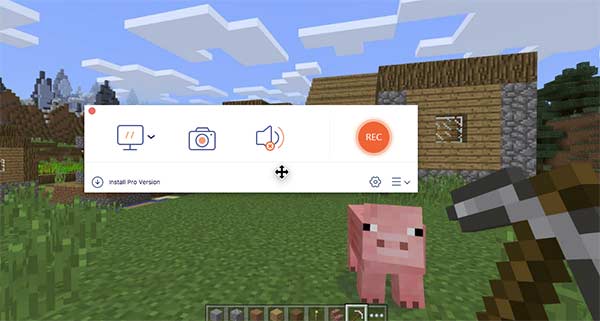
3. AdımGiriş ses kaynağını ve web kamerasını ayarlayın.
4. AdımDişli çark simgesini tıklayın Ayarlar sağ alt köşedeki simgesi. Burada kısayol tuşlarını ve video çıkış ayarlarını değiştirebilirsiniz.
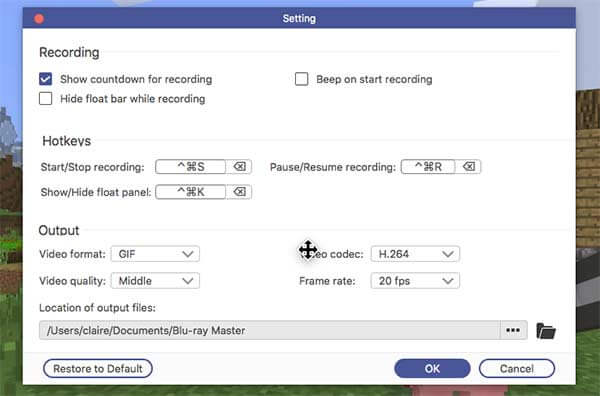
5. AdımTıkla REC Minecraft kayıt işlemini başlatmak için. Kaydı durdurduğunuzda, program kayıt dosyasını otomatik olarak kaydedecektir.
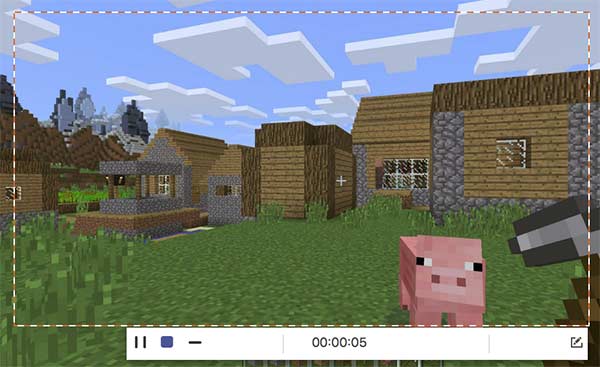
Minecraft PE nasıl kaydedilir?
Minecraft PE, cep telefonları için cep sürümüdür. Minecraft'ı iPad ve iPhone'a iOS 11 ekran kaydı ile kaydedebilirsiniz. Android kullanıcıları için Minecraft'ı, AZ Screen Recorder, DU Screen Recorder ve daha fazlası gibi üçüncü taraf ekran kaydedici uygulamaları aracılığıyla Android'e kaydedebilirsiniz.
Xbox'ta Minecraft nasıl kaydedilir?
için Xbox'ta Minecraft oyununu kaydetme, basın Xbox denetleyicide. Daha sonra, Windows 10 bilgisayarınızda Game DVR'de yakalama seçeneklerini ayarlayabilirsiniz. Tıklayabilirsiniz Şimdi kaydet Xbox'ta Minecraft oyununu kaydetmek için daire.
Minecraft OBS ile nasıl kaydedilir?
Minecraft'ı OBS ile Mac ve Windows'ta ücretsiz olarak kaydedebilirsiniz. Bilgisayarınıza OBS yüklediyseniz, sadece programı başlatın ve ayarlarına gidin. Çıkış video ayarlarını ve diğer tercihleri yönetin. Tıklayın oynamaya başlayın Minecraft'ı OBS ile PC'ye kaydetmek için.
Minecraft'tan ve daha fazlasından oyun kaydetmek için yukarıdaki oyun kayıt araçlarını kullanabilirsiniz. Hem Minecraft YouTuber'lar hem de acemiler Minecraft'ı PC ve Mac'e kolaylıkla kaydedebilir. Yalnızca temel kayıt işlevlerini değil, aynı zamanda diğer gelişmiş düzenleme ve yönetim araçlarını da edinebilirsiniz. Hala Minecraft kaydı hakkında sorularınız varsa, bizimle iletişime geçmekten çekinmeyin.
Daha fazla Okuma
İPad'de Oynanış Videoları Nasıl Yakalanır
Oynadığınız oyunun en heyecan verici kısmını kaydetmek istiyorsanız, iPad'de oyun videolarının nasıl çekileceğini öğrenmek için yayını okuyabilirsiniz.
League of Legends Replay - LOL Replay'ı Kolayca Yakalama ve İndirme
League of Legends, oyun videolarını yakalamak için varsayılan LOL tekrar oynatma özelliğini sağlar. Makaleden dosyaları kolayca görüntüleme, kaydetme ve indirme hakkında daha fazla bilgi edinin.
Android ve iPhone'da Pokémon GO Nasıl Kaydedilir
Pokémon GO'yu nasıl kaydederim? Bu yazı, Android ve iPhone'unuza Pokémon GO'yu yüksek kalitede kaydetmenin iki kolay yolunu gösterecektir.
Windows ve Mac Bilgisayarınıza Steam Oynanışını Kaydetme
İşte bilgisayarınızda Steam'de kayıt yapmanın 3 hızlı yolu. Steam kaydı nedeniyle oyununuz yavaşlamaz veya gecikmez. Ayrıca oynanış videosuna yorumunuzu ve yüzünüzü de ekleyebilirsiniz.